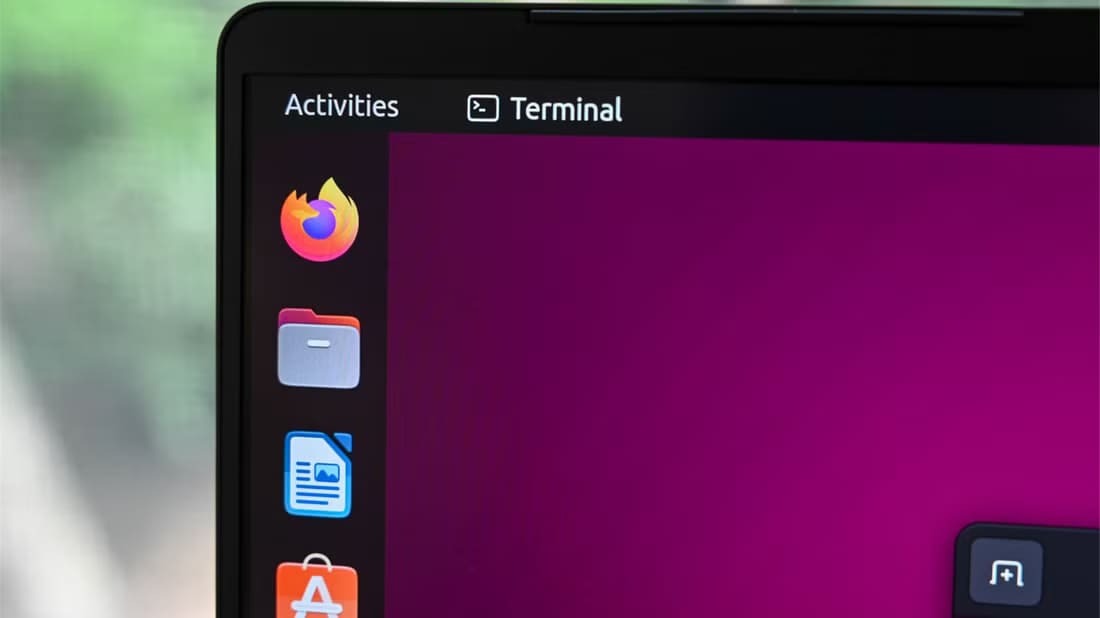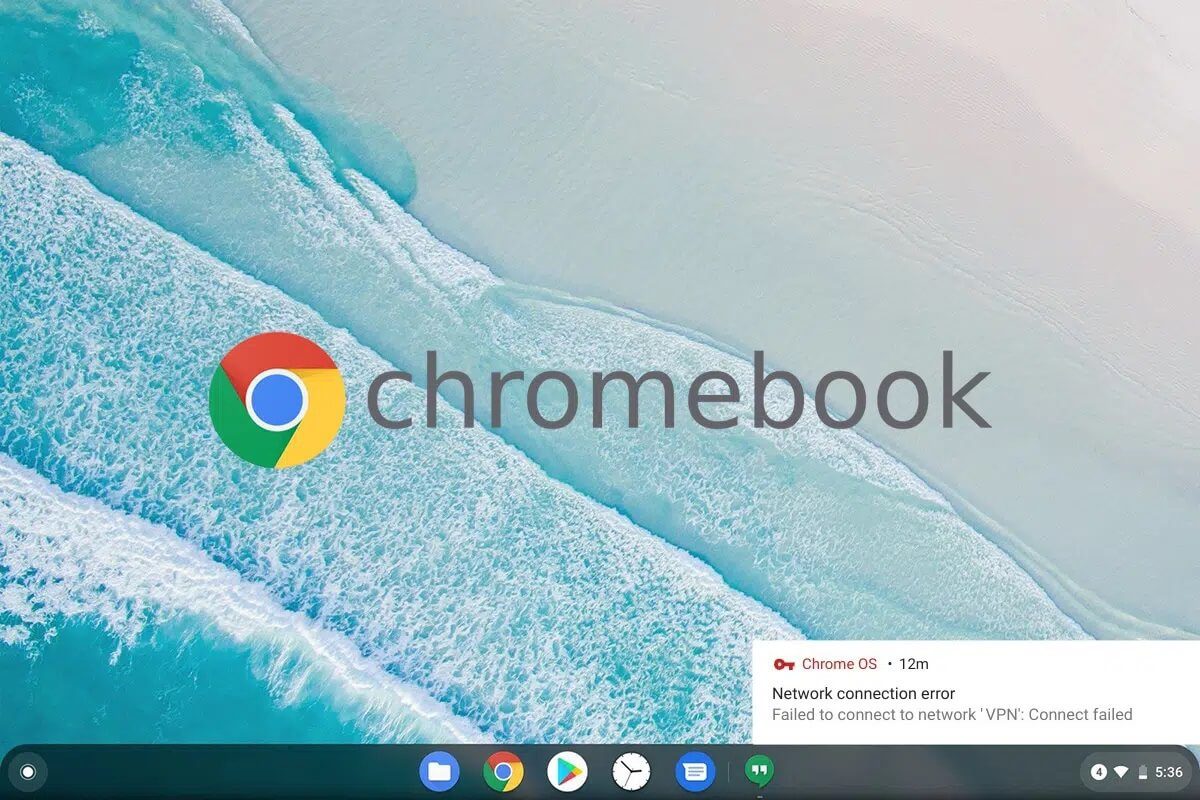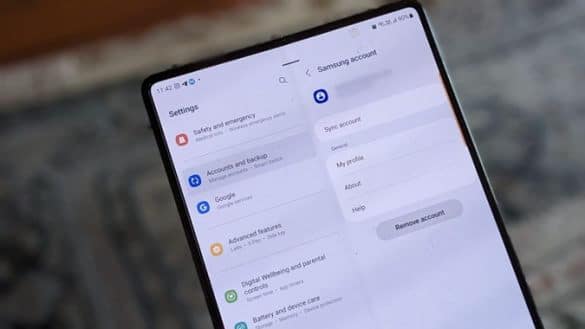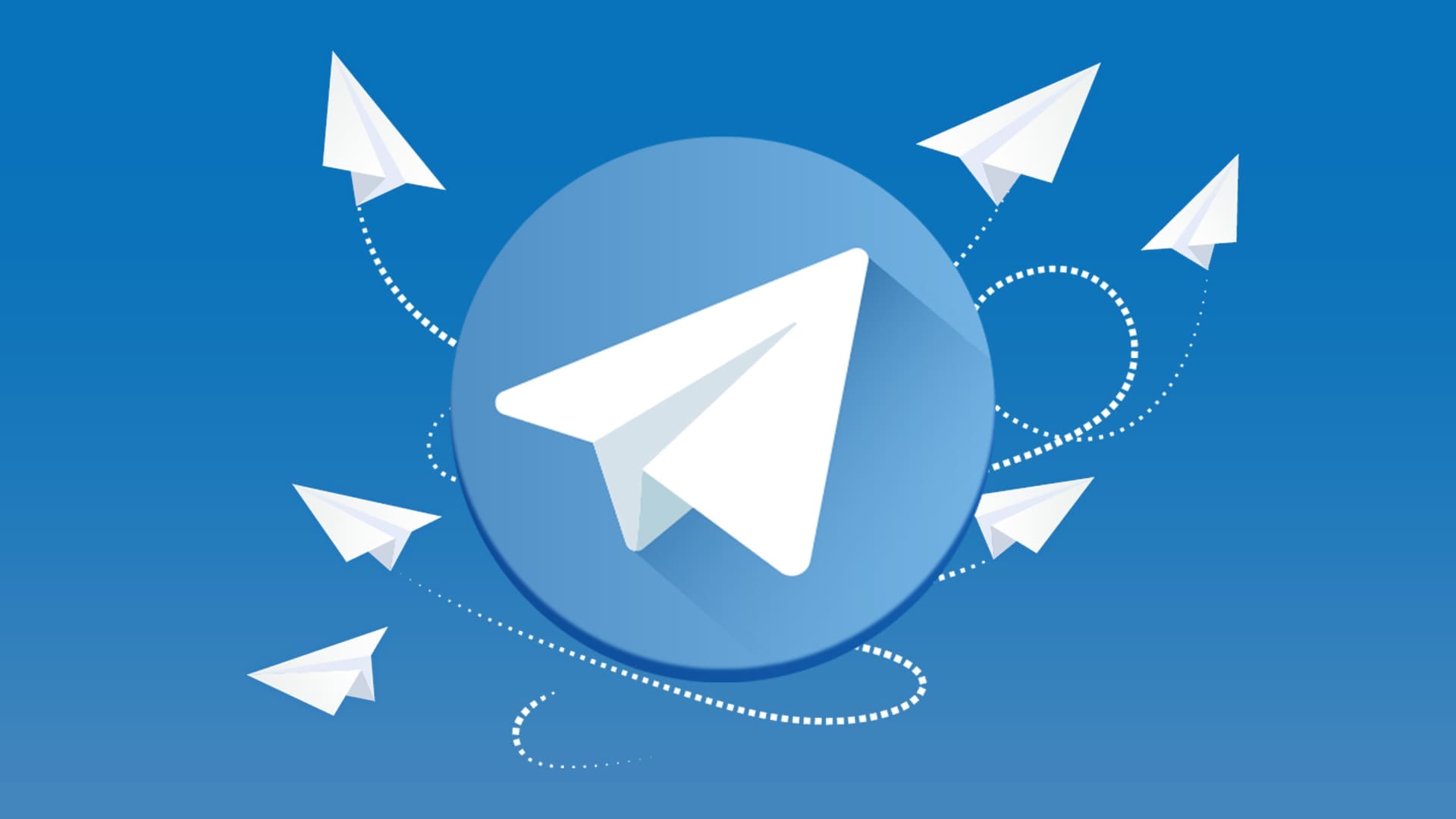Appleのサイドカー機能を使用すると、iPadをMacを搭載した外部モニター。 これは、追加の画面が必要であるが、その目的のためだけに画面を配置したくない場合に便利です。 ただし、Sidecarは機能しないことが多いため、ユーザーはSidecarを使用するのが面倒だと感じています。 iPadとMacでSidecarが機能しない問題を解決するための上位8つの方法を次に示します。

SidecarはUniversalControlとは異なることを忘れないでください。 Universal Controlを使用すると、iPadとMacの入力ソースとして単一のキーボードとマウスを使用できます。 一方、SidecarはiPadをMacのセカンダリ画面に変えます。
1.デバイスの互換性を確認します
Sidecarは、macOS Catalina以降を実行している一部のMacに限定されており、iPadには少なくともiPadOS13以降が必要です。 トラブルシューティングを開始する前に、MacとiPadが最新のソフトウェアを実行していて、互換性があるかどうかを確認してください。 互換性のあるデバイスのリストは以下にあります。
Macとの互換性
- MacBook Pro(2016以降)
- MacBook(2016以降)
- およびMacBookAir(2018モデル以降)
- iMac(2017モデル以降)
- iMac Pro
- また、Mac mini(2018モデル以降)
- Mac Proに
- MacStudio
iPadとの互換性
- iPad Pro(全モデル)
- iPad(第XNUMX世代以降)
- およびiPadmini(第XNUMX世代以降)
- iPad Air(第XNUMX世代以降)
2.APPLEDIDを確認します
MacとiPadで同じAppleIDを使用することは、Sidecarを使用するための前提条件です。 したがって、iPadとMacは同じAppleIDアカウントを持っている必要があります。 両方に同じIDがあるかどうかを確認する方法は次のとおりです。
マック
ステップ 1: こんにちは マック あなたの、クリック Appleقائمةメニュー 開いて システム環境設定.
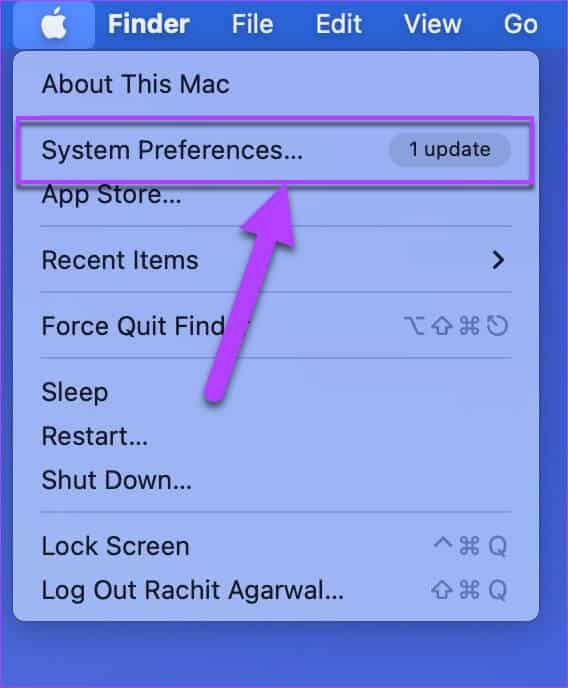
ステップ 2: في システム環境設定ページ 、 クリック Apple ID.
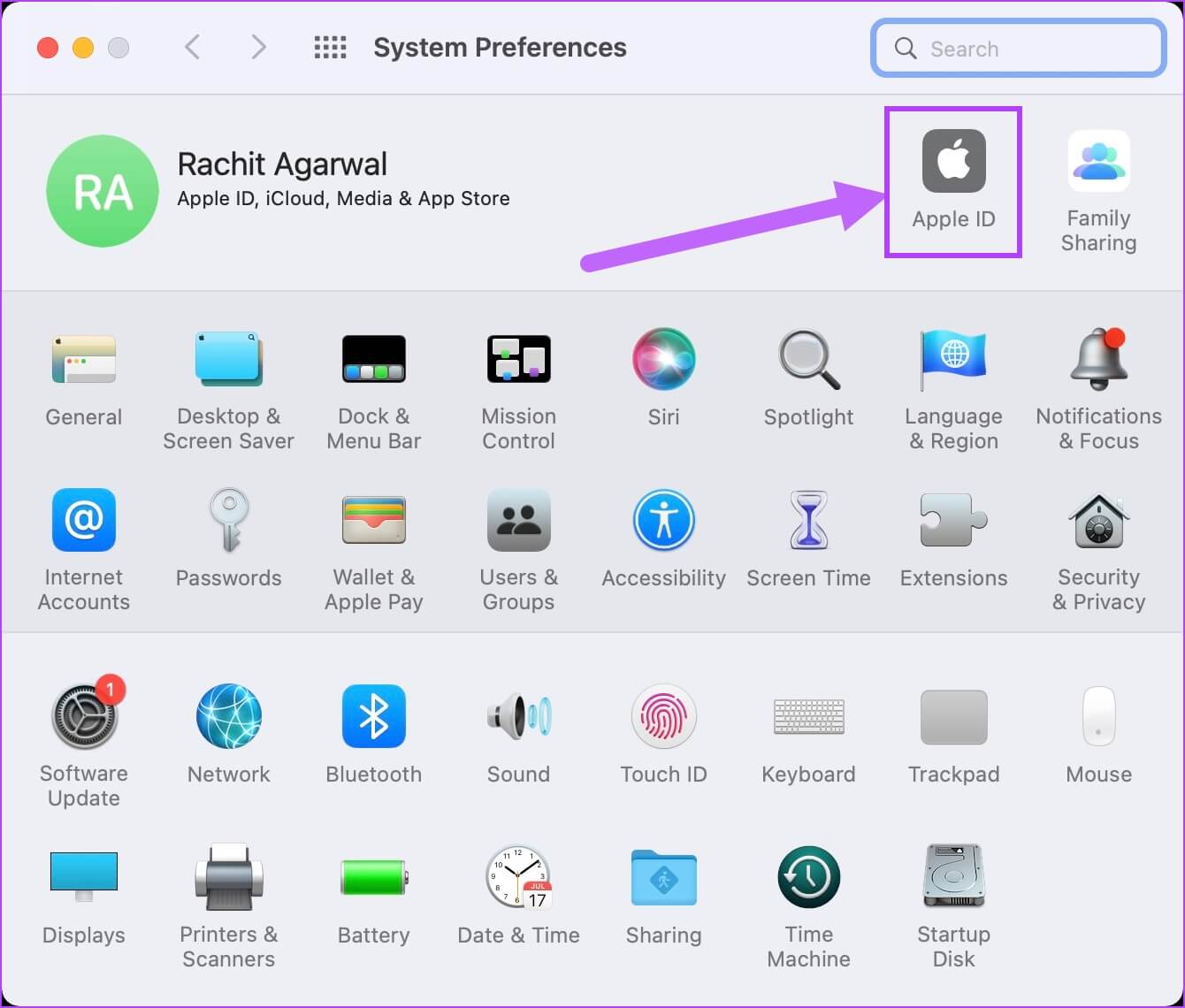
ステップ3: AppleIDをメモします。
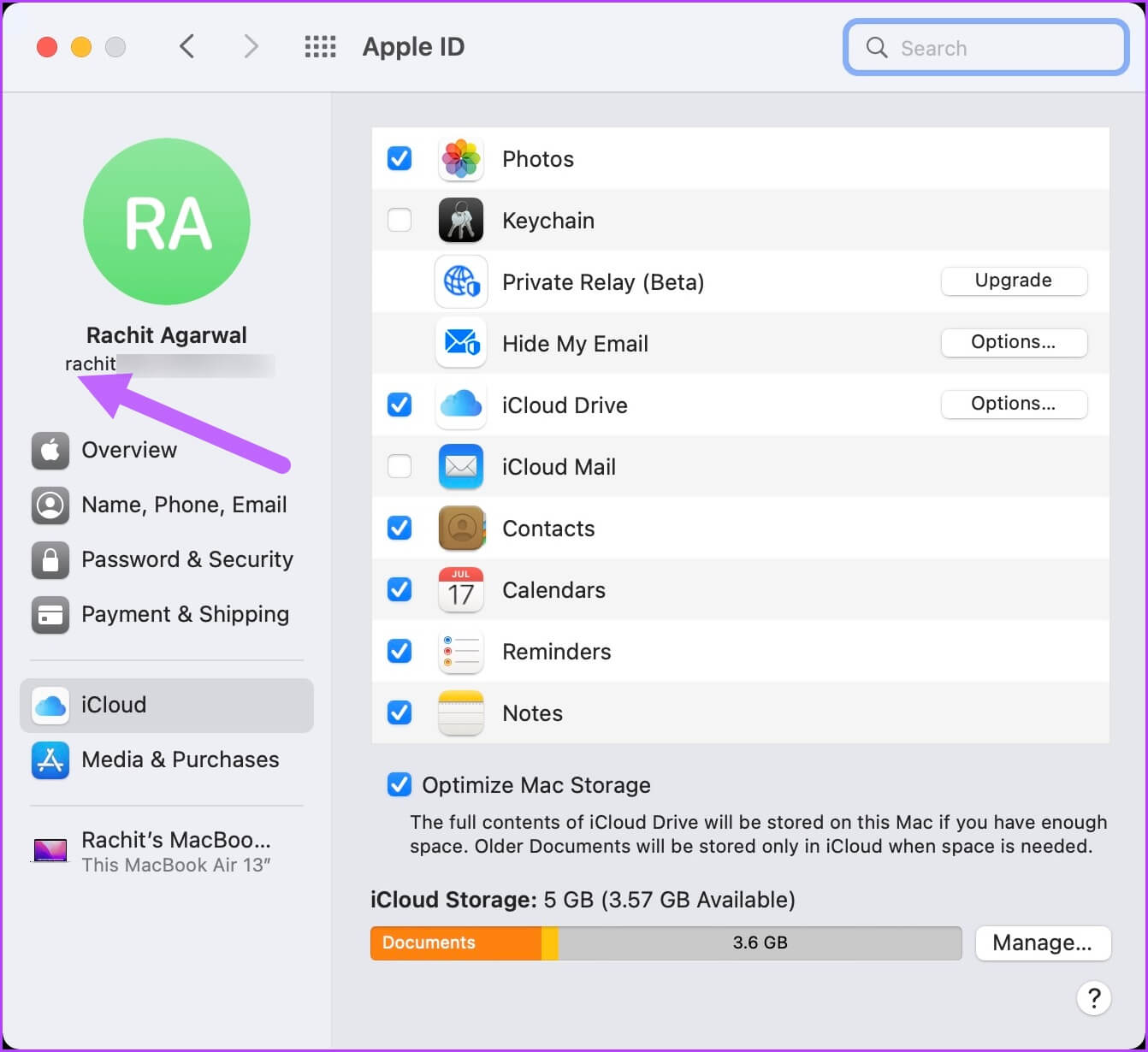
2. AppleID3を確認します
iPad
ステップ 1: iPadでは、電源を入れます 設定アプリ を押して あなたの名前。 それを確認してください Apple ID あなたのものはあなたのMacのものと一致します。
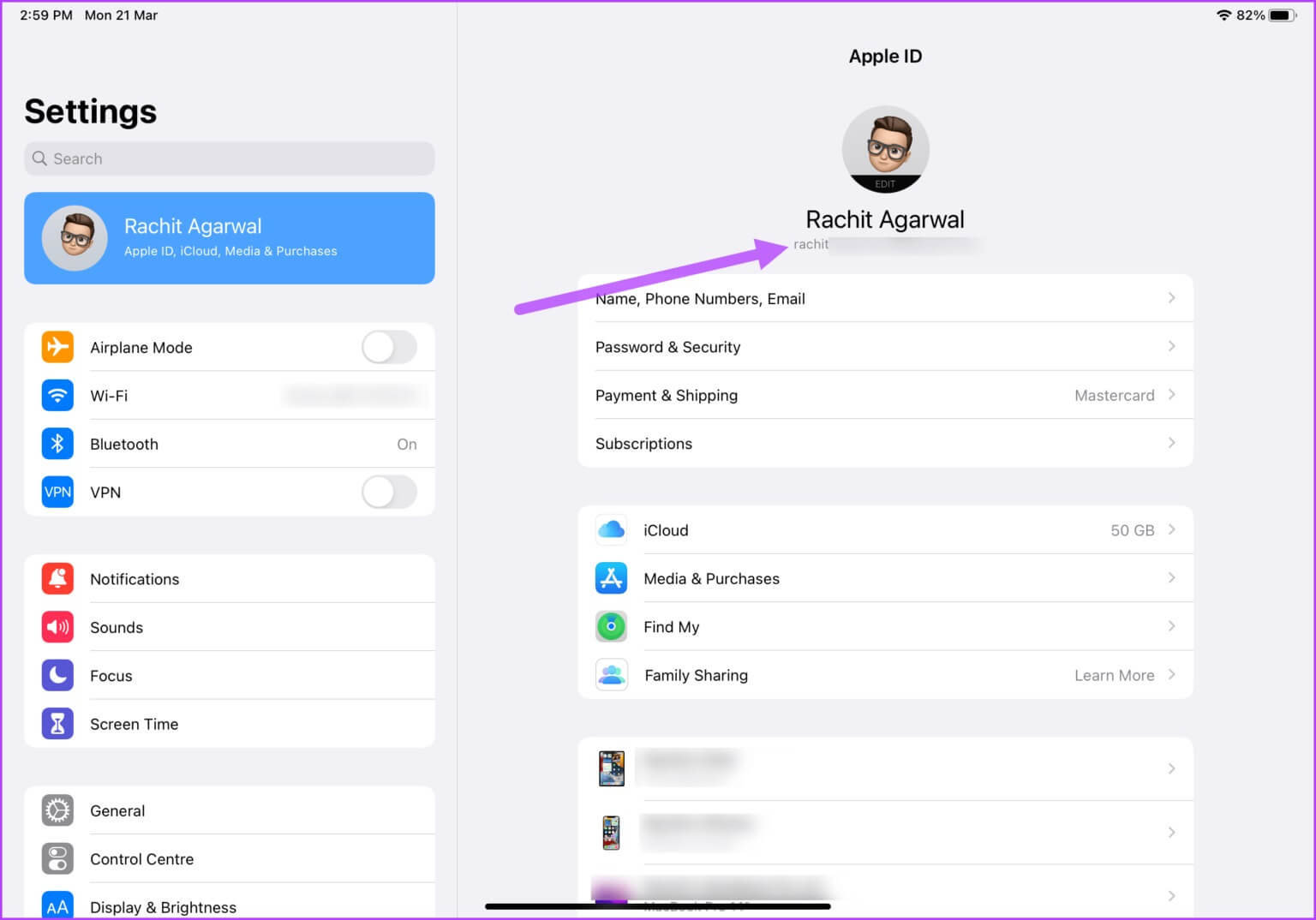
ステップ 2: <XNUMXxDXNUMX><XNUMXxDXNUMX><XNUMXxAXNUMX><XNUMXxDXNUMX><XNUMXxDXNUMX><XNUMXxBXNUMX><XNUMXxBXNUMX>ا<XNUMXxBXNUMX>ا 別のAppleID 、 サインアウトしてサインインする 同じを使用して Apple ID.
3要素認証を有効にします
SidcarのもうXNUMXつの重要な要件は、AppleIDのXNUMX要素認証を設定することです。 セキュリティ上の理由から、AppleIDに対してXNUMX要素認証を有効にする必要があります。
マック
ステップ 1: クリック Appleقائمةメニュー 左上隅で選択します システム環境設定.
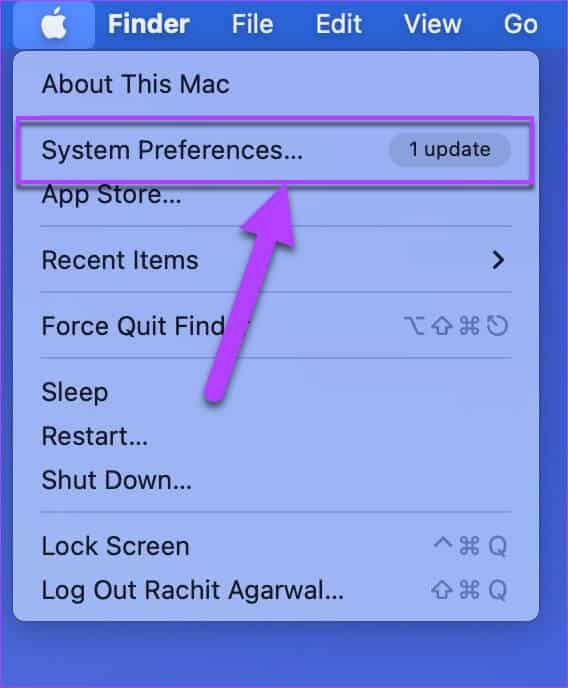
ステップ 2: クリック Apple ID 右上隅にあります。
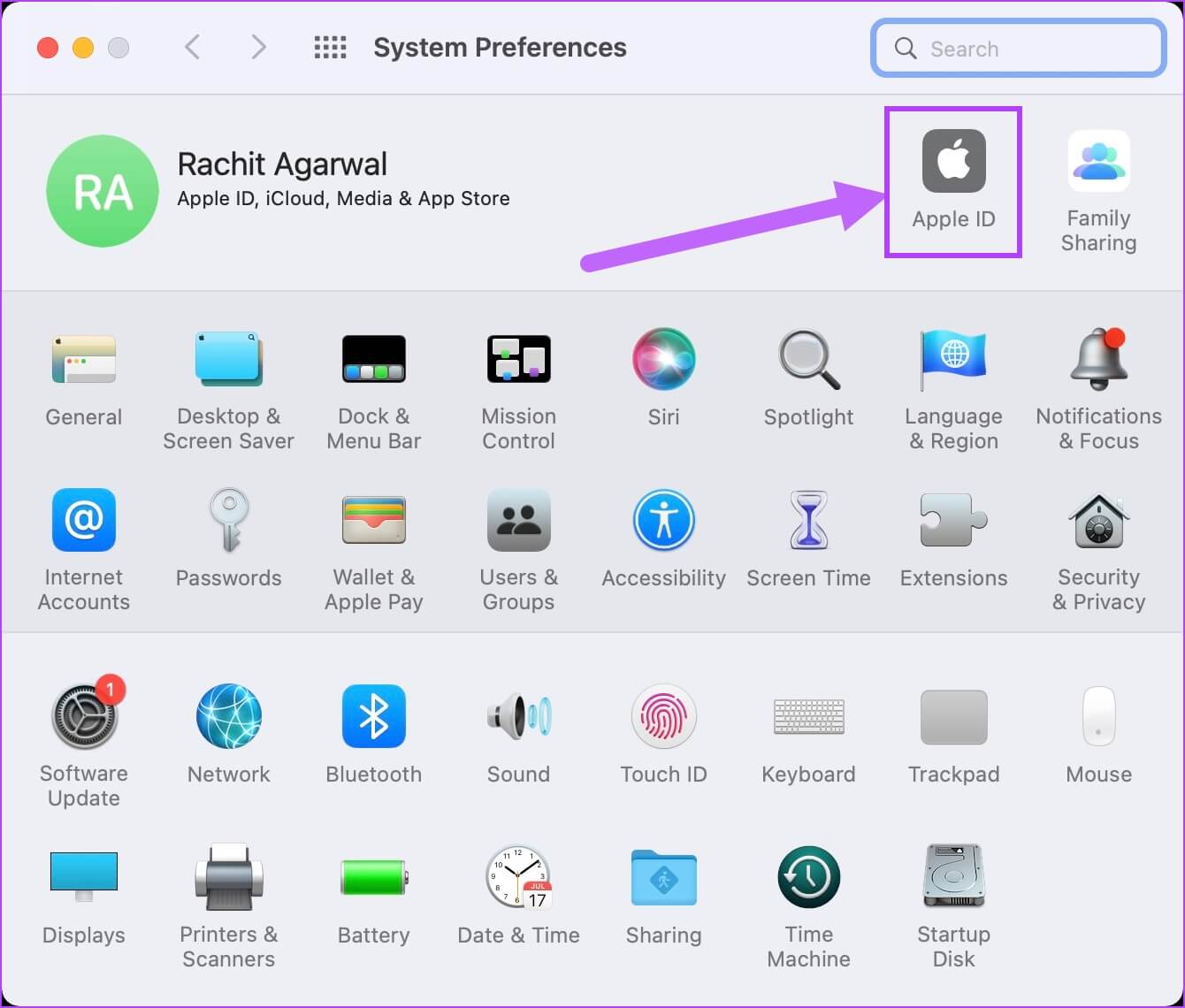
ステップ3: 見つける 「パスワードとセキュリティ」 、必ず 二要素認証をオンにする。 そうでない場合は、タップします 再生ボタン 、と入力します あなたの電話番号 有効にします。
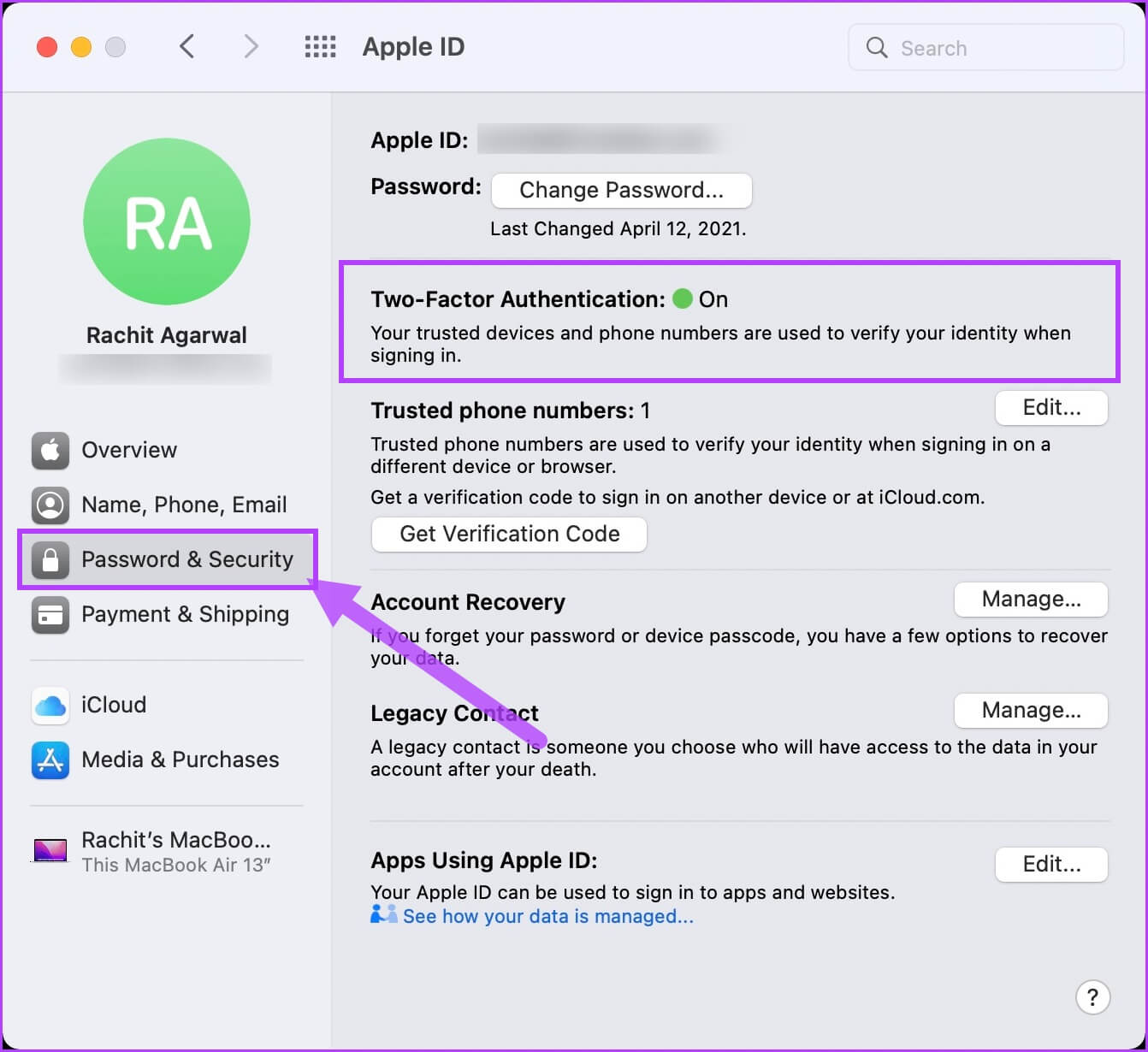
XNUMXつのデバイスでXNUMX要素認証を有効にすると、他のAppleデバイスと自動的に同期されます。
iPad
ステップ 1: iPadでXNUMX要素認証が有効になっていることを確認するには、設定アプリを開き、名前をタップしてから、[パスワードとセキュリティ]オプションをタップします。
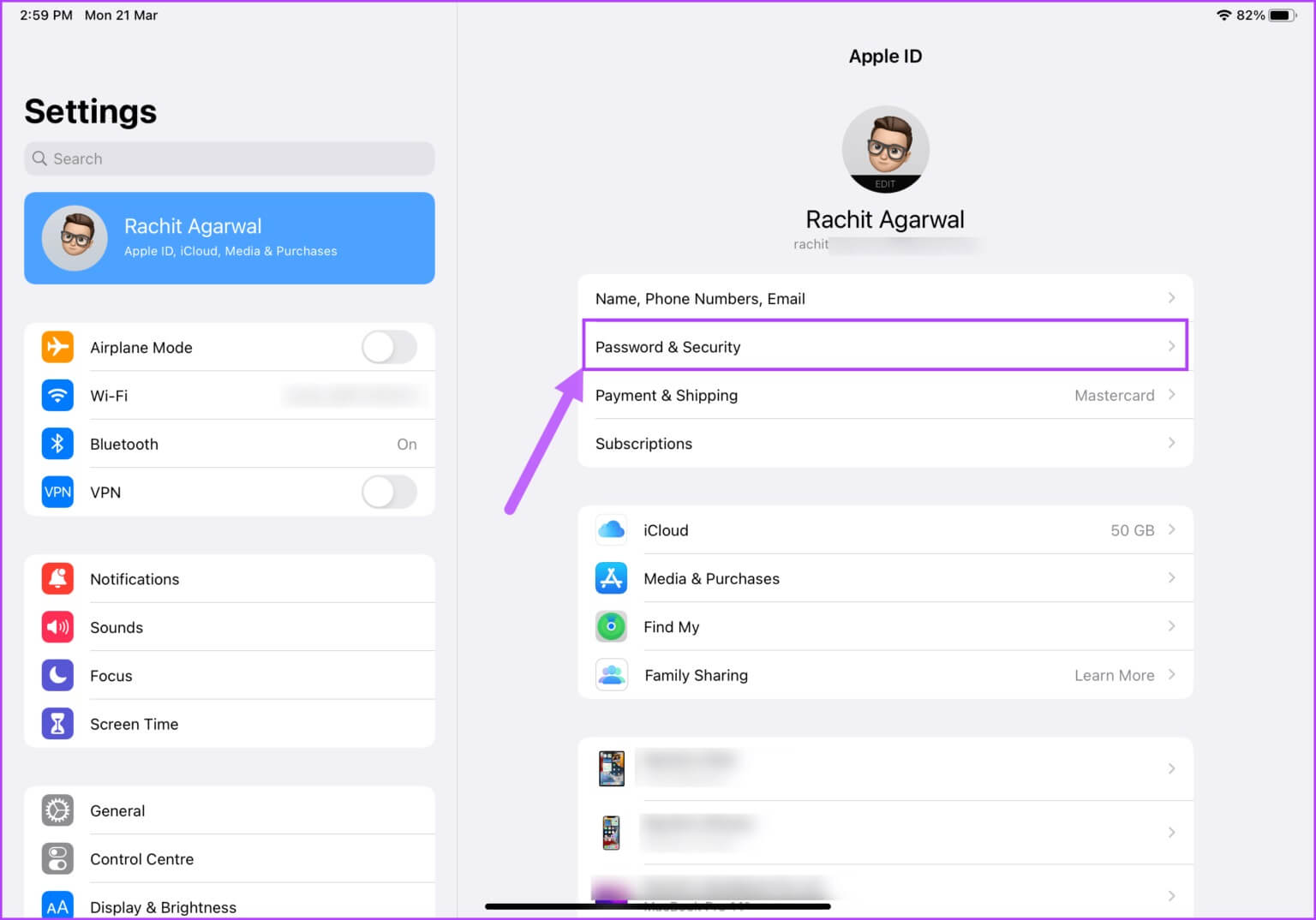
ステップ 2: あなたはそれを見なければなりません 二要素認証 ランニング。 そうでない場合は、電源を入れて設定します。
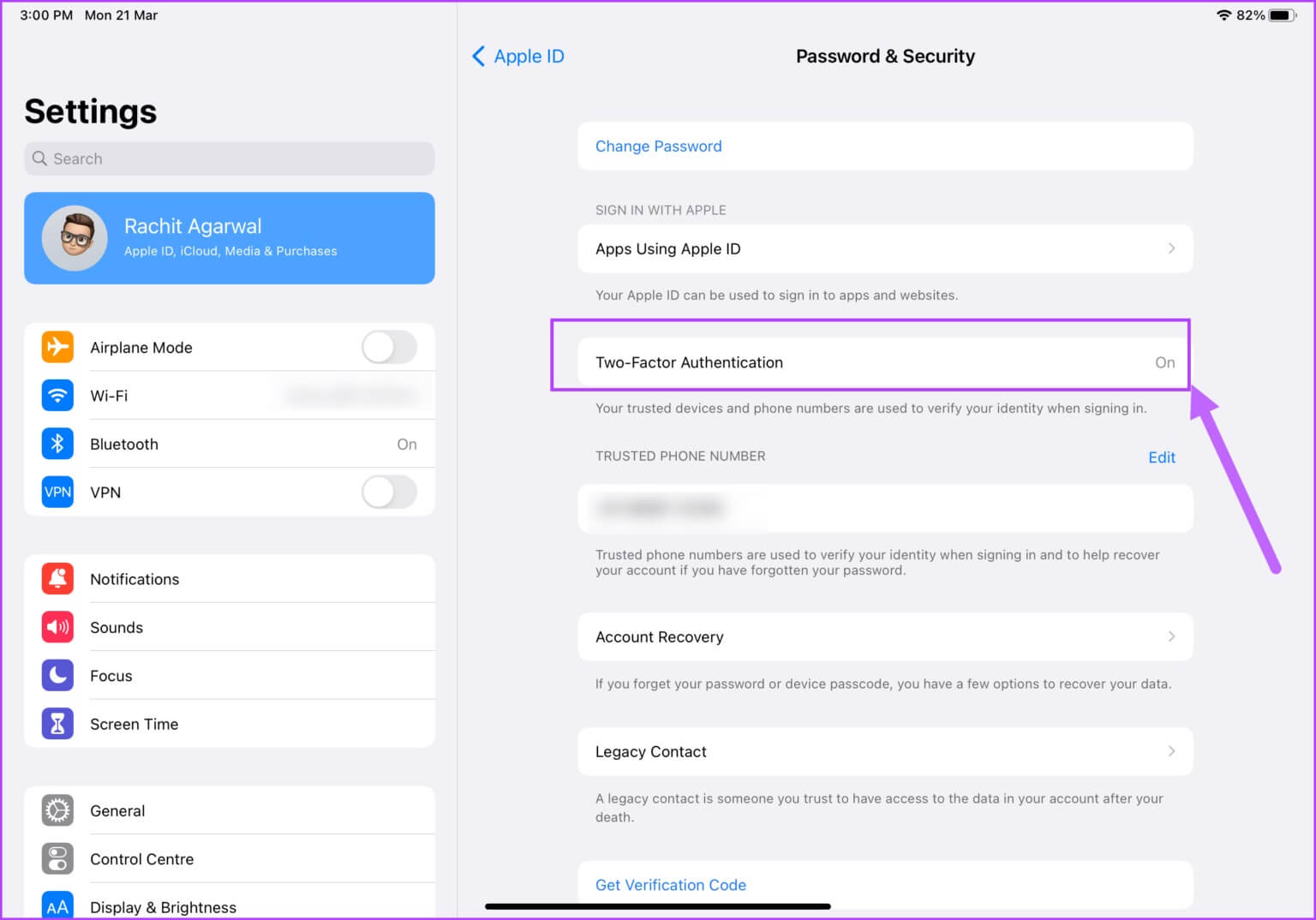
4.IPADおよびMACソフトウェアを更新します
SidecarはmacOSCatalina以降とiPadOS13以降でのみ動作するため、MacとiPadが少なくとも動作しているかどうかを確認する必要があります。 最新のソフトウェアアップデートを確認して適用するには、次のことを行う必要があります。
マック
ステップ 1: こんにちは マック あなたの、クリック Appleقائمةメニュー の左上隅に メニューバー 選択します システム環境設定。
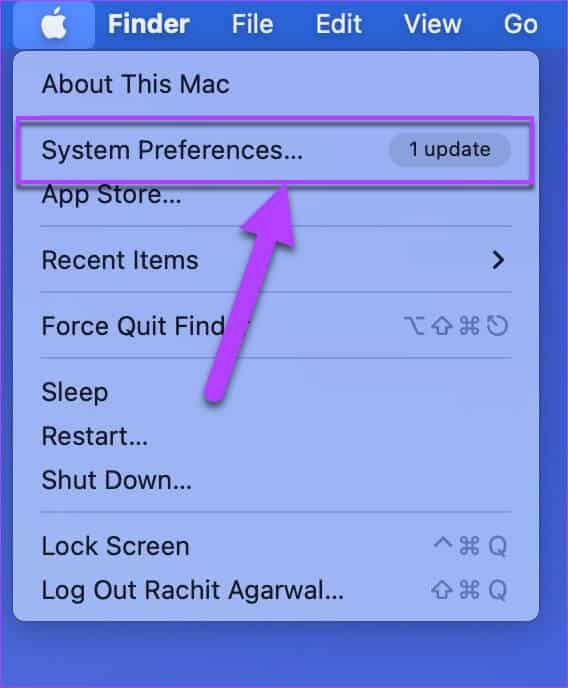
ステップ 2: في システム環境設定ウィンドウ 、 クリック ソフトウェアアップデート設定 、およびMacは任意の検索を開始します 保留中の更新.
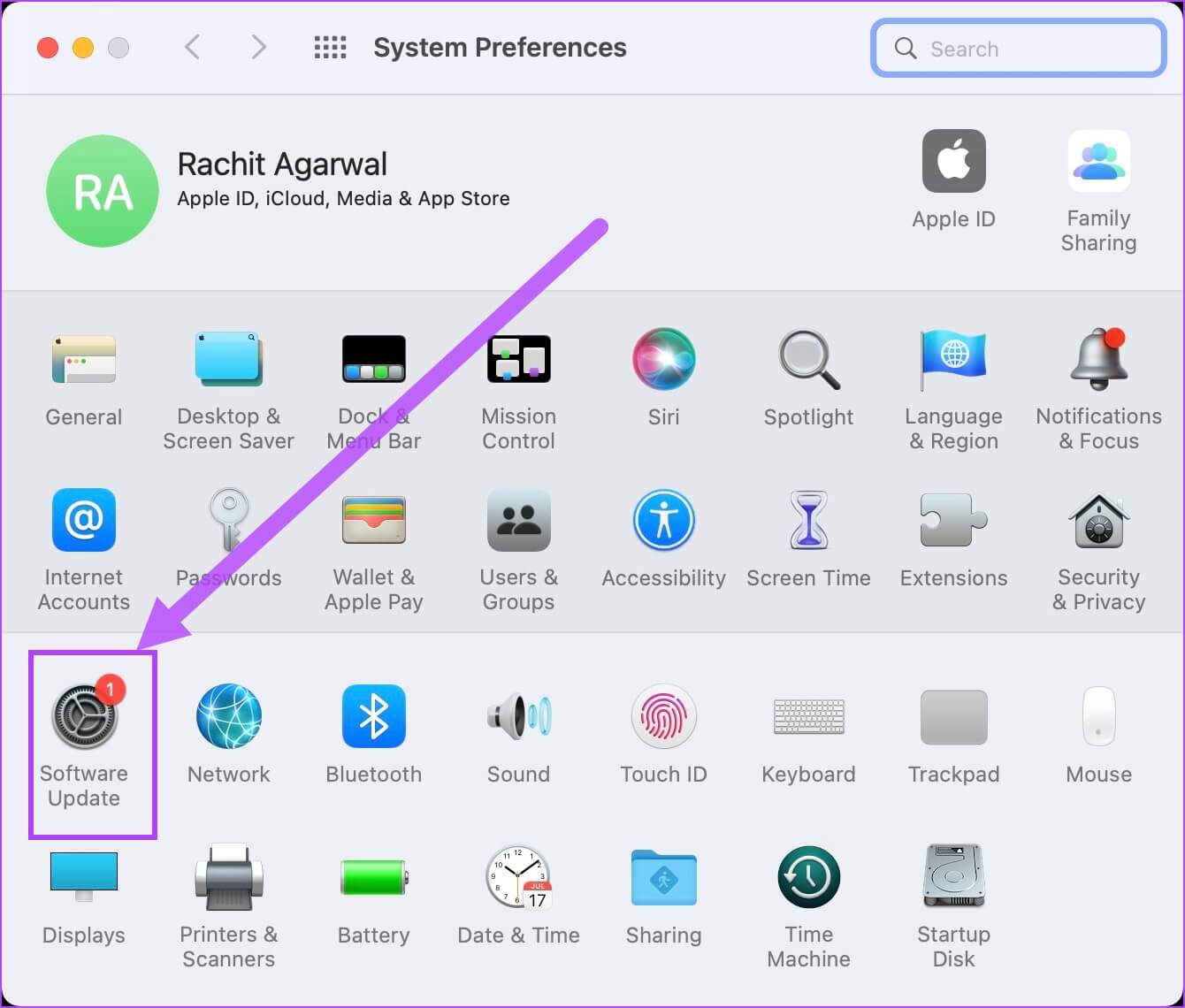
ステップ3: 万一に備えて 可用性の更新 、 クリック [今すぐ更新]ボタン.
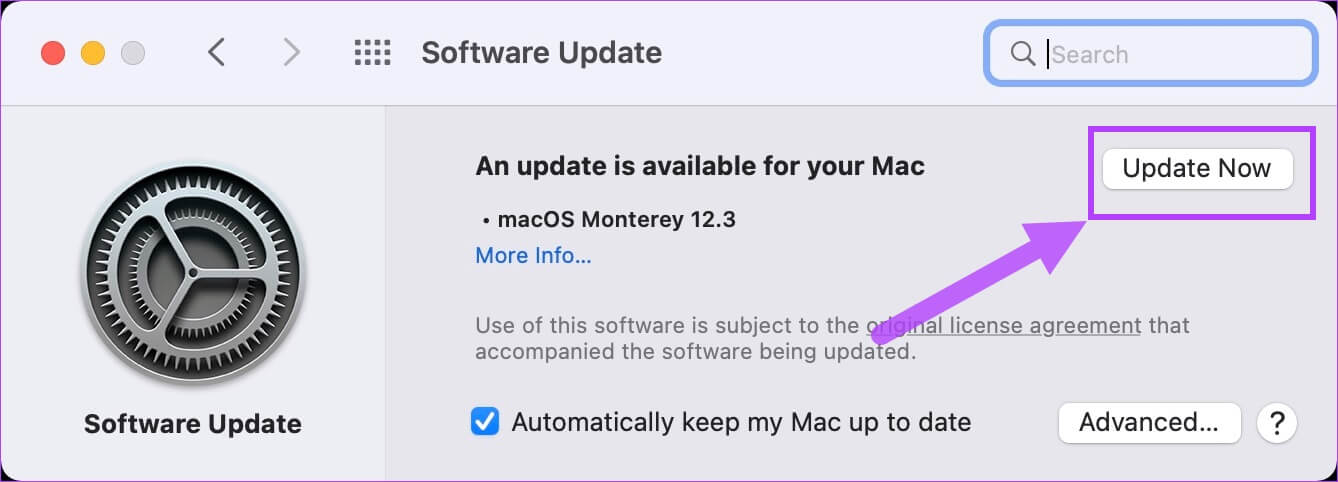
iPad
ステップ 1: iPadでは、電源を入れます "設定" をクリックします "公衆"。
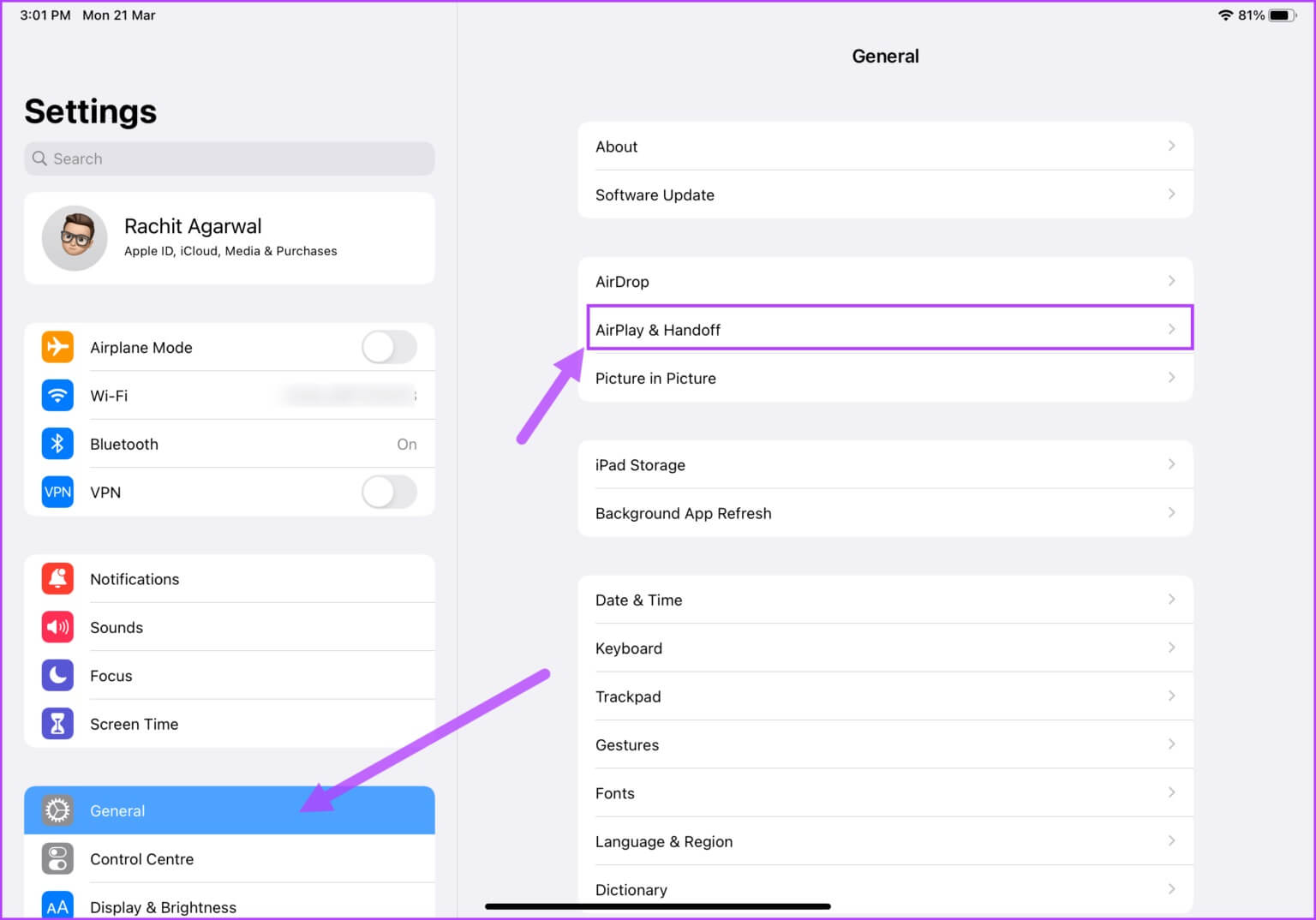
ステップ 2: クリック セットアップソフトウェアアップデート とインストールします 保留中の更新.
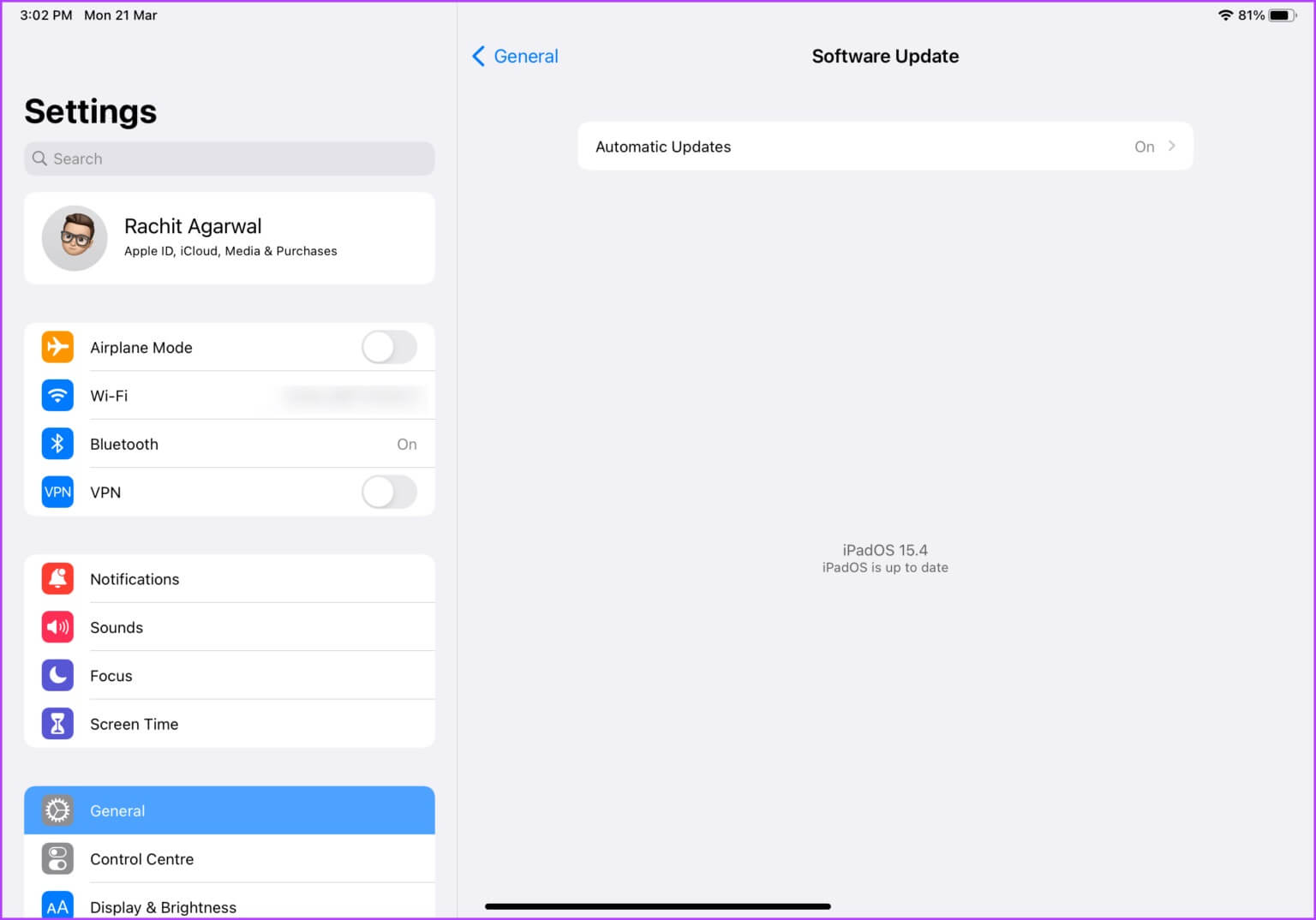
5.MACとIPADでBluetoothとWi-Fiを有効にします
Sidecarを機能させるには、MacとiPadの両方でBluetoothとWi-Fiを維持する必要があります。
ステップ 1: こんにちは マック 、 クリック コントロールセンターボタン そして、やりますBluetoothとWi-Fiを有効にする.
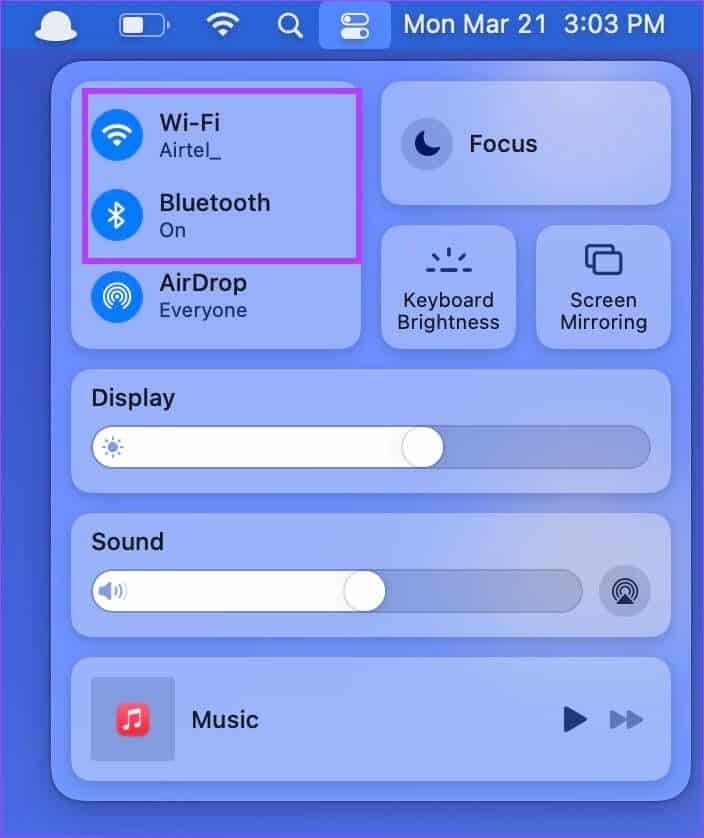
ステップ 1: こんにちは iPad 、右上隅から下にスワイプしてBluetoothとWi-Fiを有効にする の コントロールセンターメニュー.
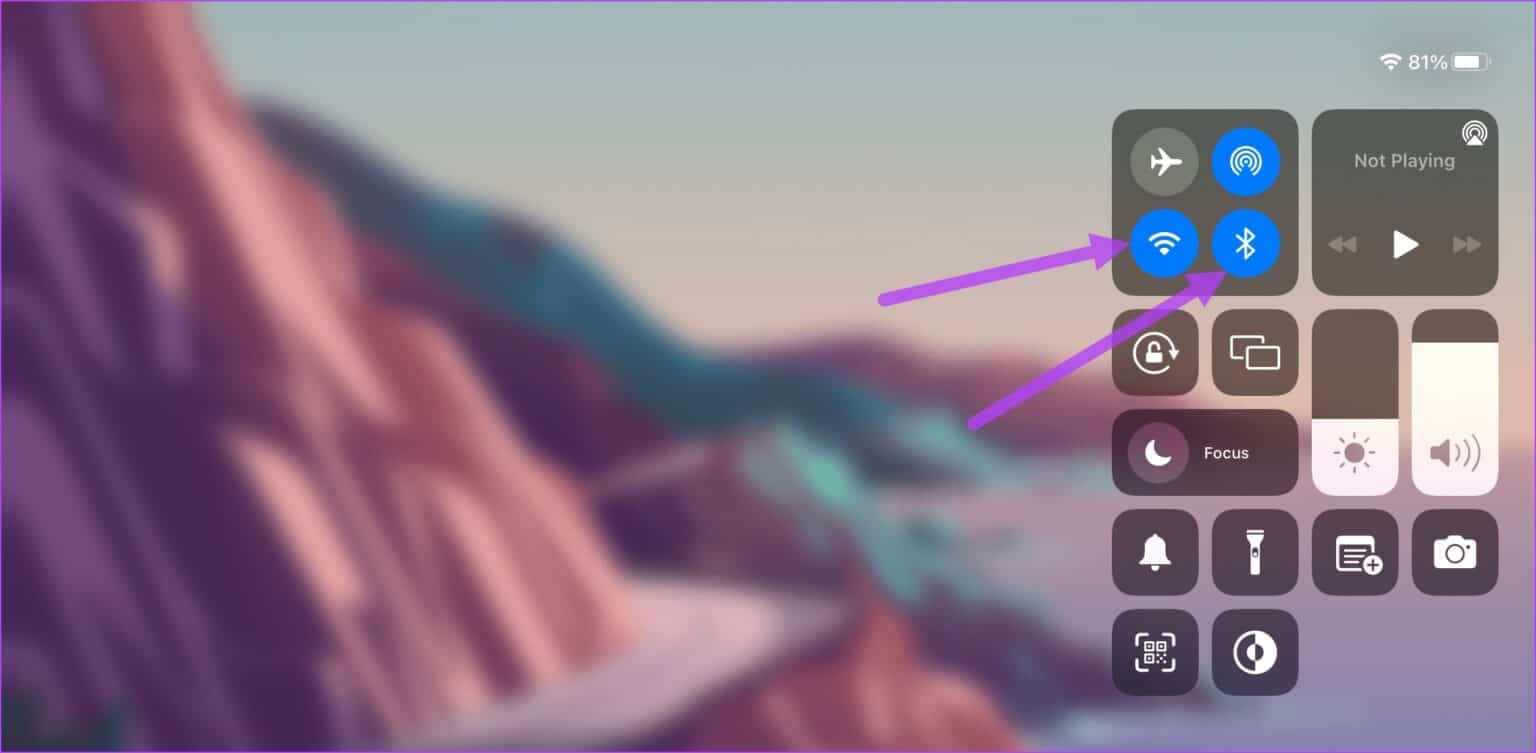
ステップ3: また、両方のデバイスが接続されていることを確認する必要があります 同じWi-Fiネットワーク上.
6.MACおよびIPADでのハンドオフを有効にする
SidecarはAppleデバイスに組み込まれているハンドオフ機能を使用するため、MacとiPhoneでこれを有効にする必要があります。
マック
ステップ 1: クリック Appleقائمةメニュー の左上隅に メニューバー 選択します システム環境設定 ドロップダウンメニューから。
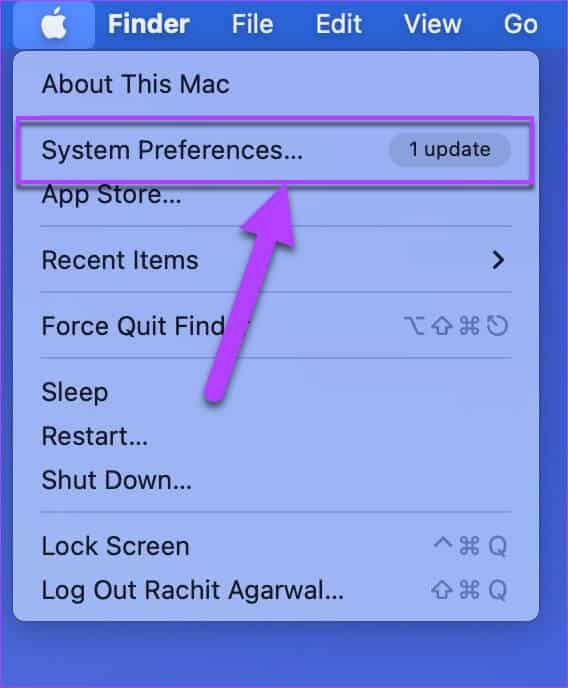
ステップ 2: في システム環境設定ウィンドウ 、 クリック 全般的。
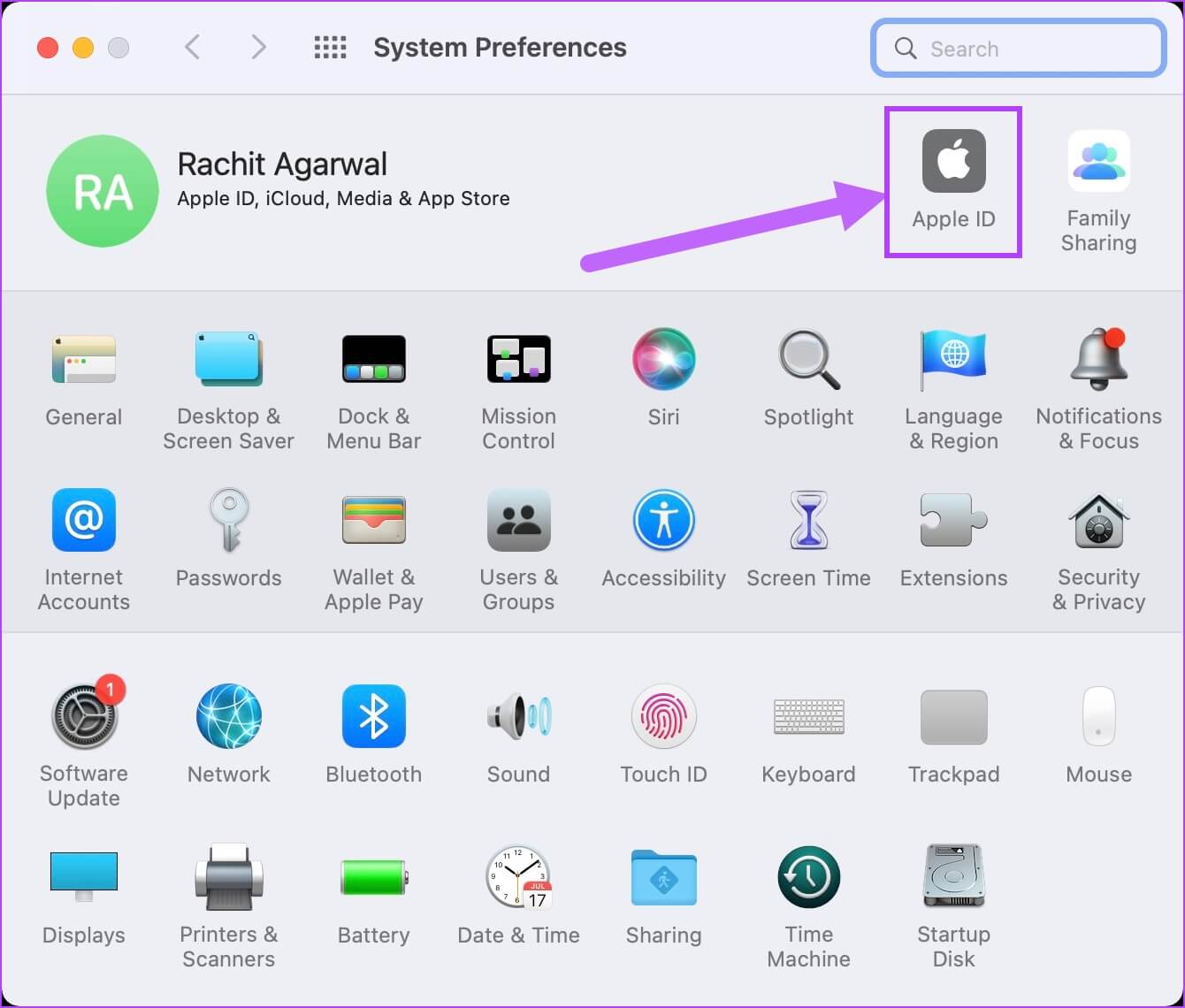
ステップ3: の下部に 一般セクション 、オプションを有効にします このMacとiCloudデバイス間のハンドオフを許可する.
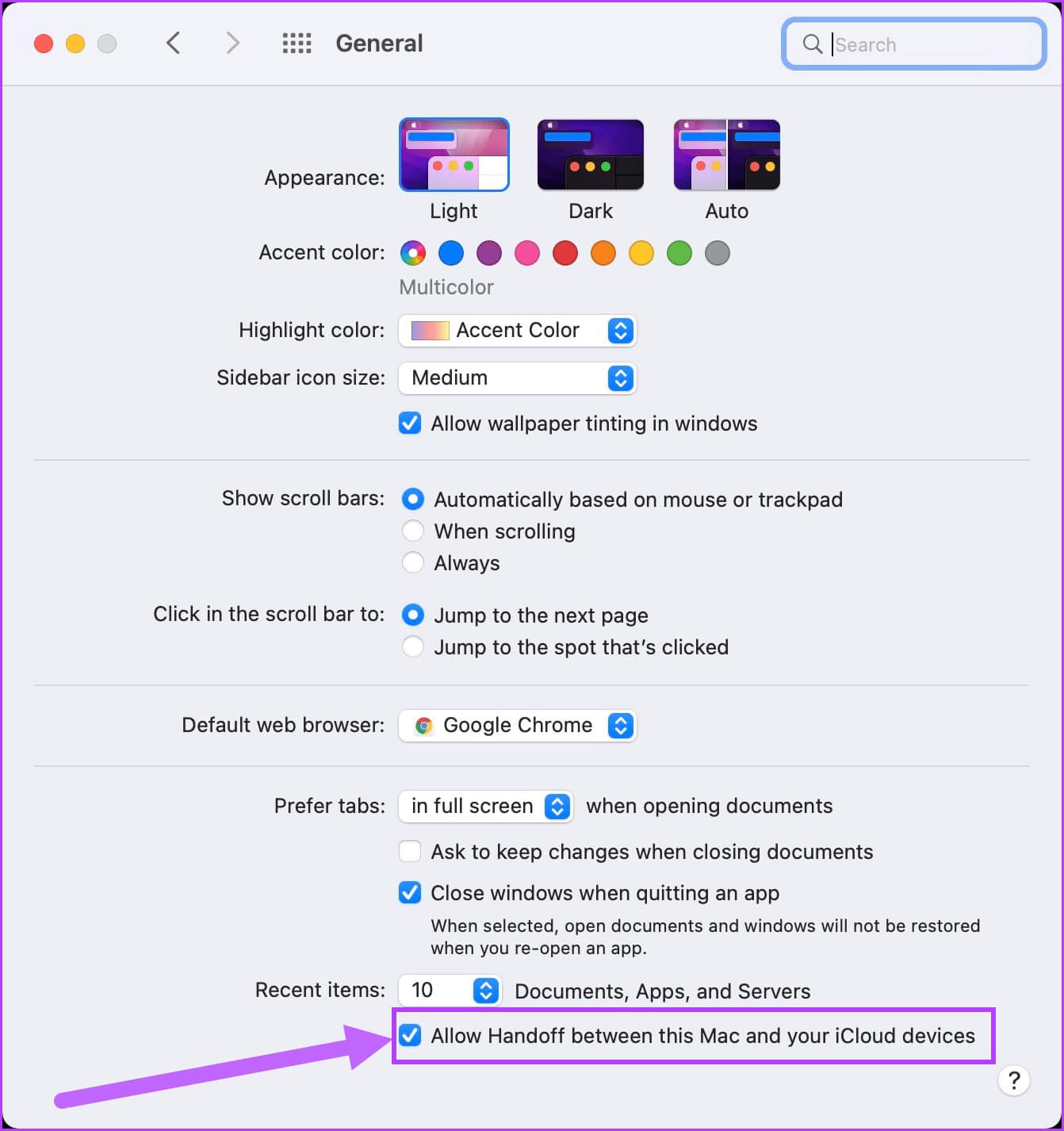
iPad
ステップ 1: iPadで、電源を入れます 設定アプリ 、 クリック 全般的。 クリック Airplay&Handoffオプション。
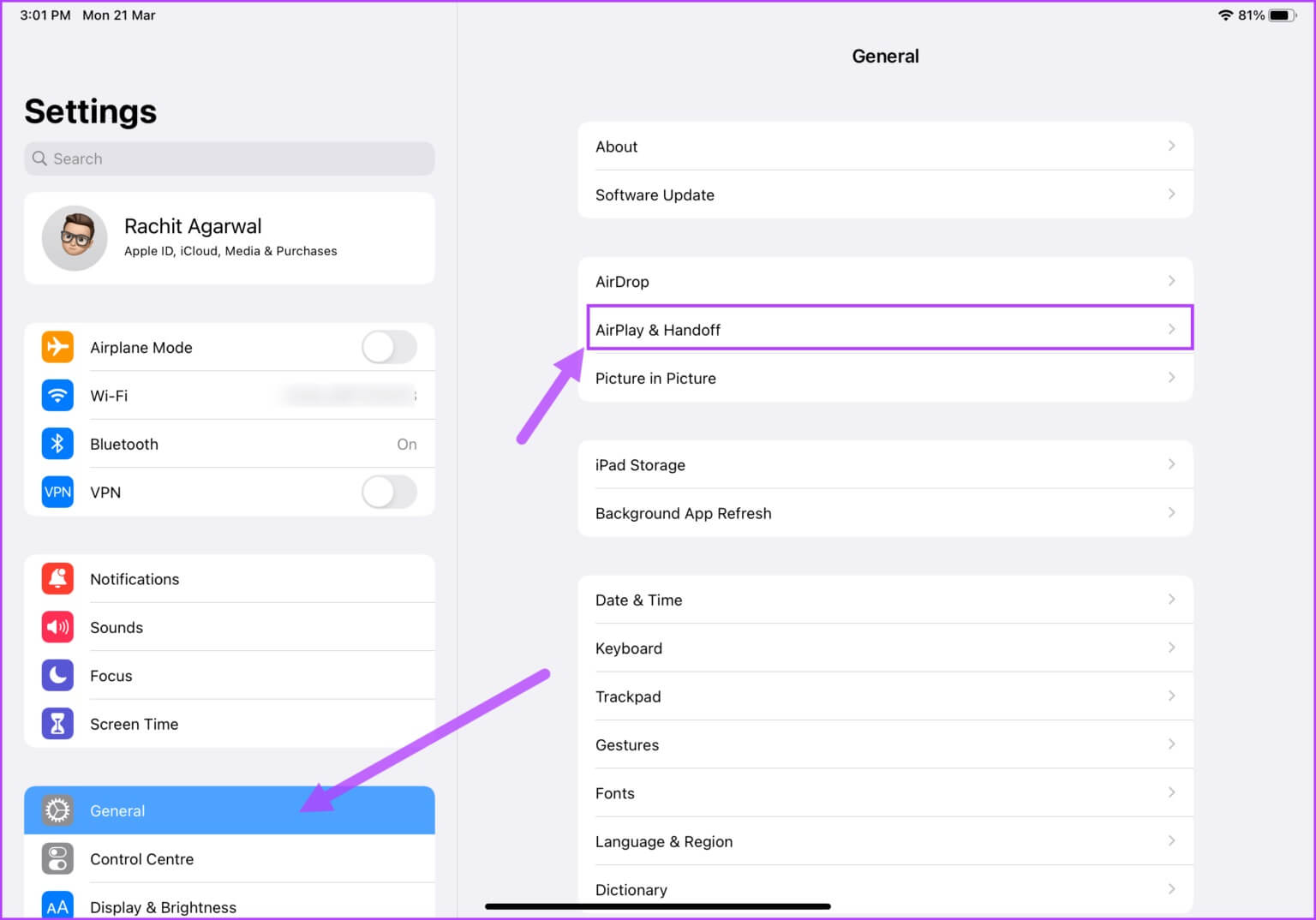
ステップ 2: 横のトグルを有効にします 渡す。
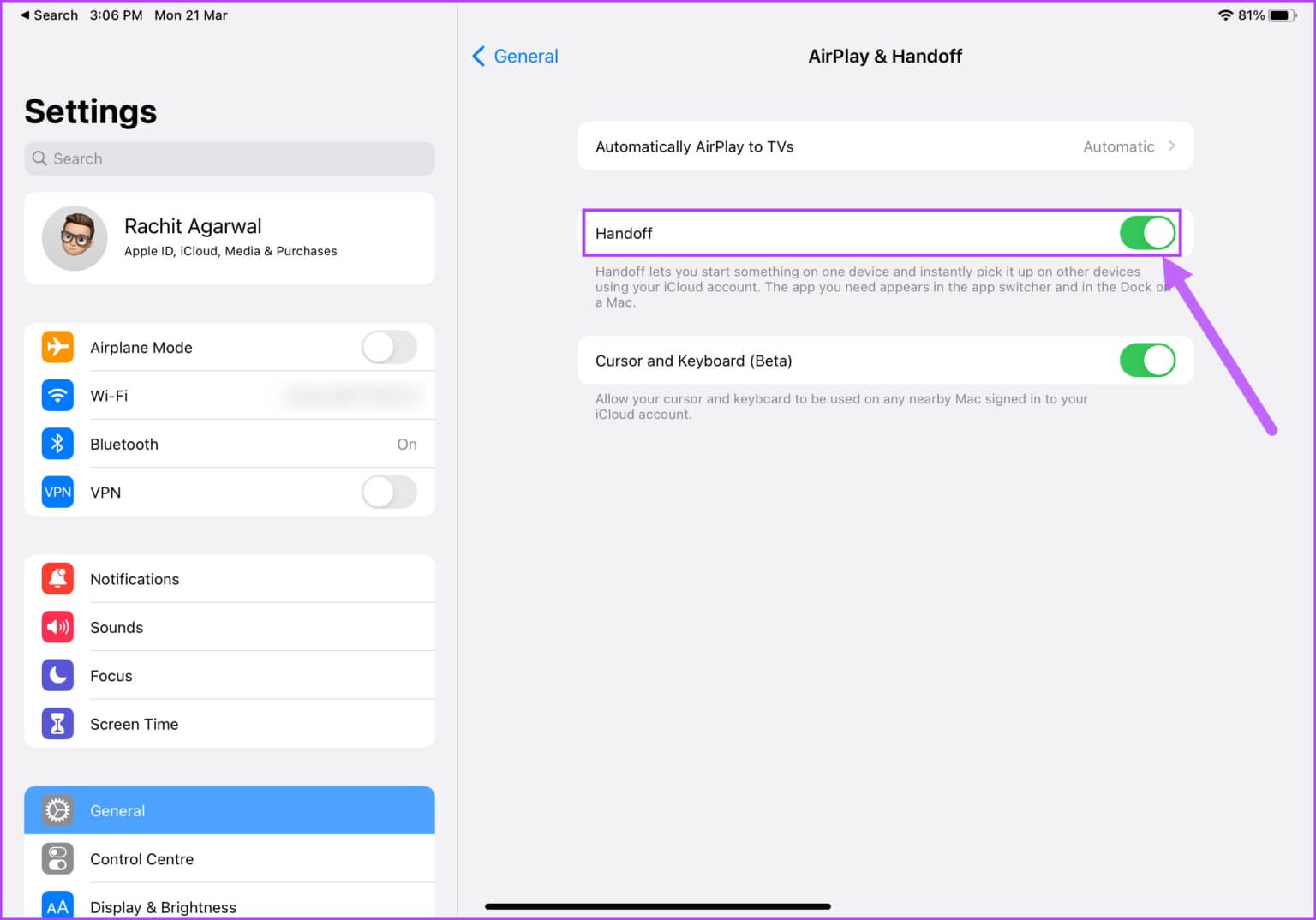
7.信頼設定をリセットします
iPadをMacに初めて接続すると、デバイスを信頼するように求められます。 有線接続を使用してSidecarを使用しようとしている場合は、iPadの信頼設定をリセットしてみてください。
ステップ 1: オンにする 設定アプリ iPadで、[一般]をタップします。 左の列。 右ペインを下にスクロールしてタップします 「iPadを移動またはリセットする」。
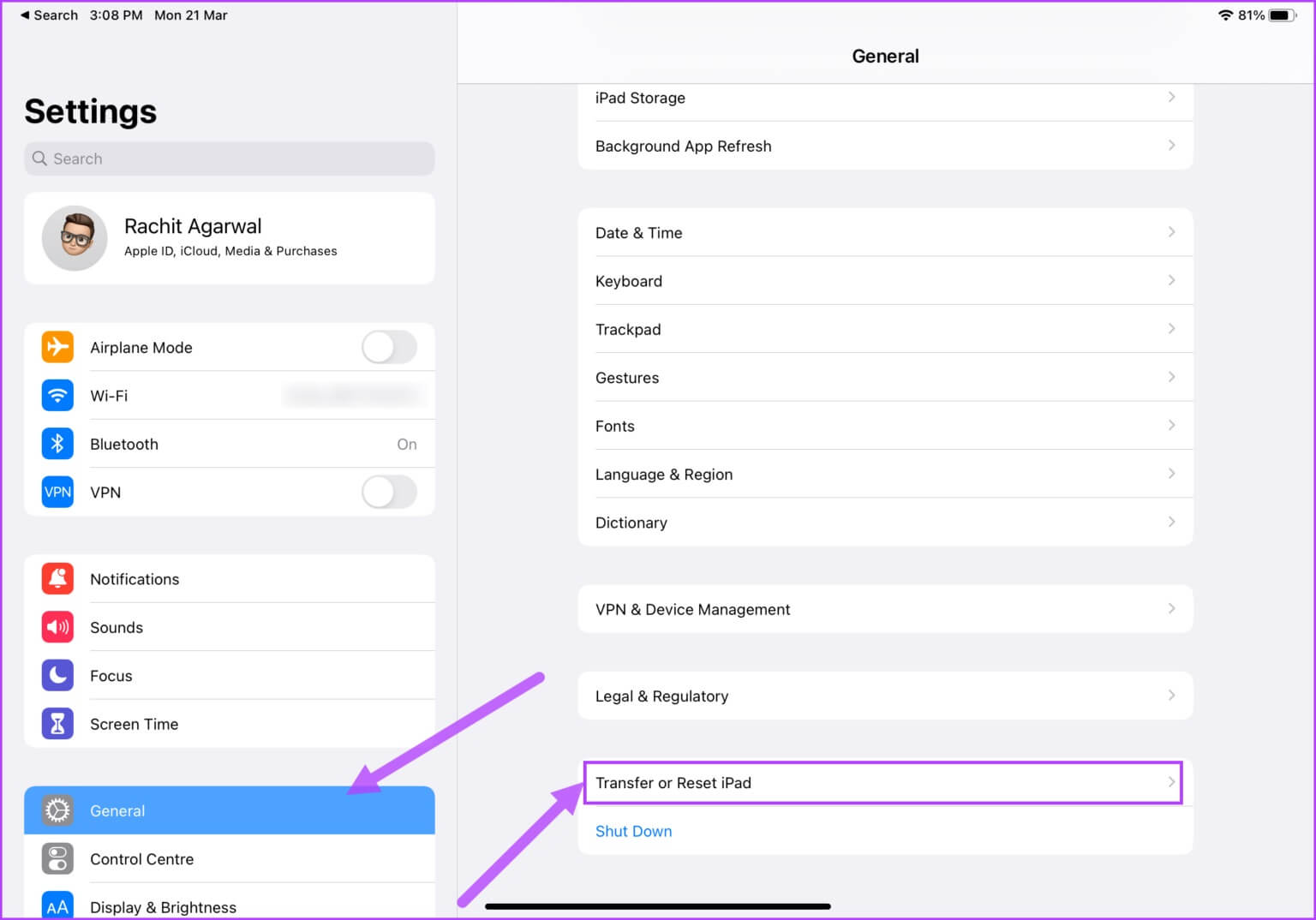
ステップ 2: في 画面を転送するか、iPadをリセットします 、。ボタンをクリックします リセット.
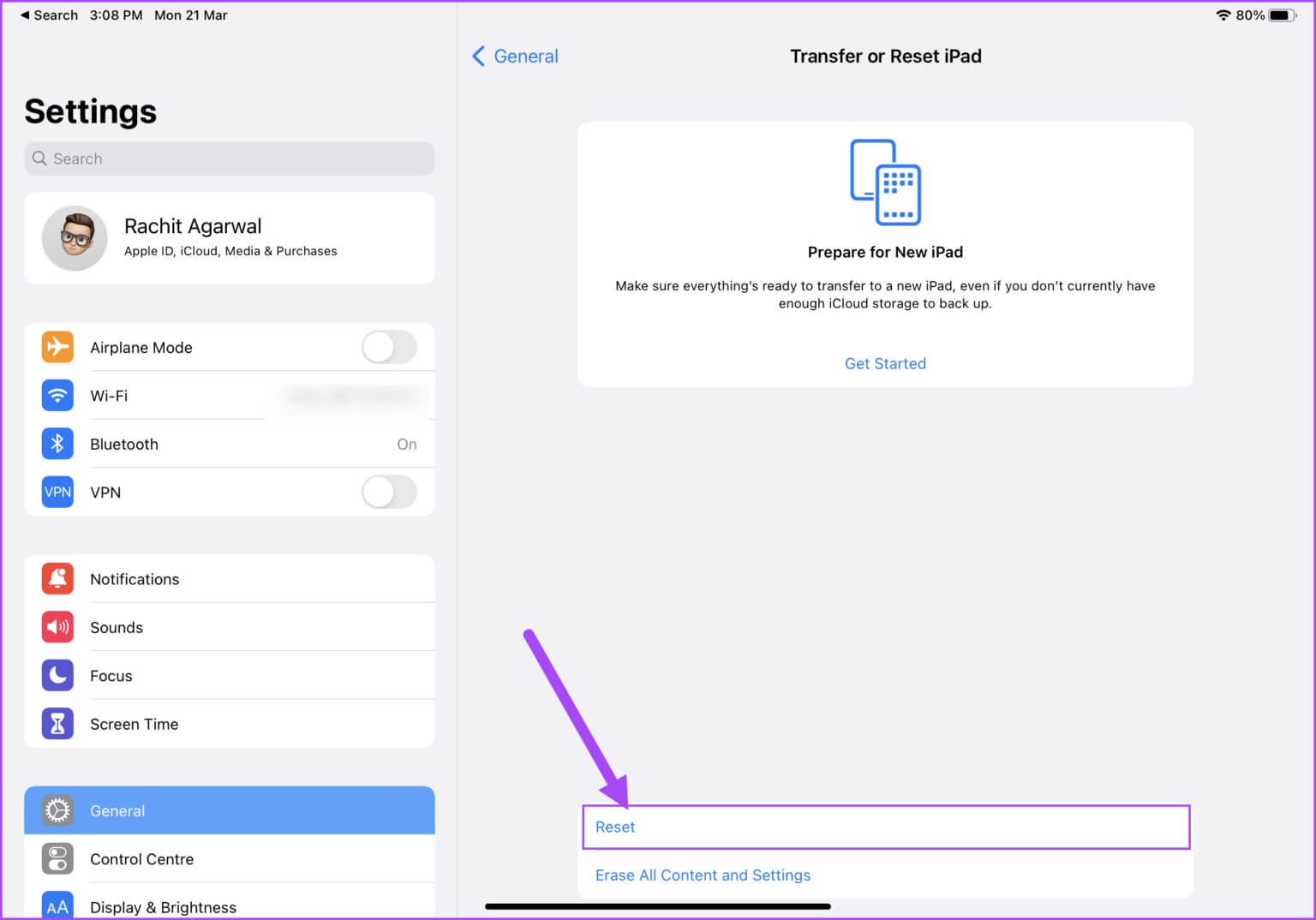
ステップ3: ポップアップで、 「休憩場所とプライバシー」の設定 そして、必ず使用してください iPadのパスコード.
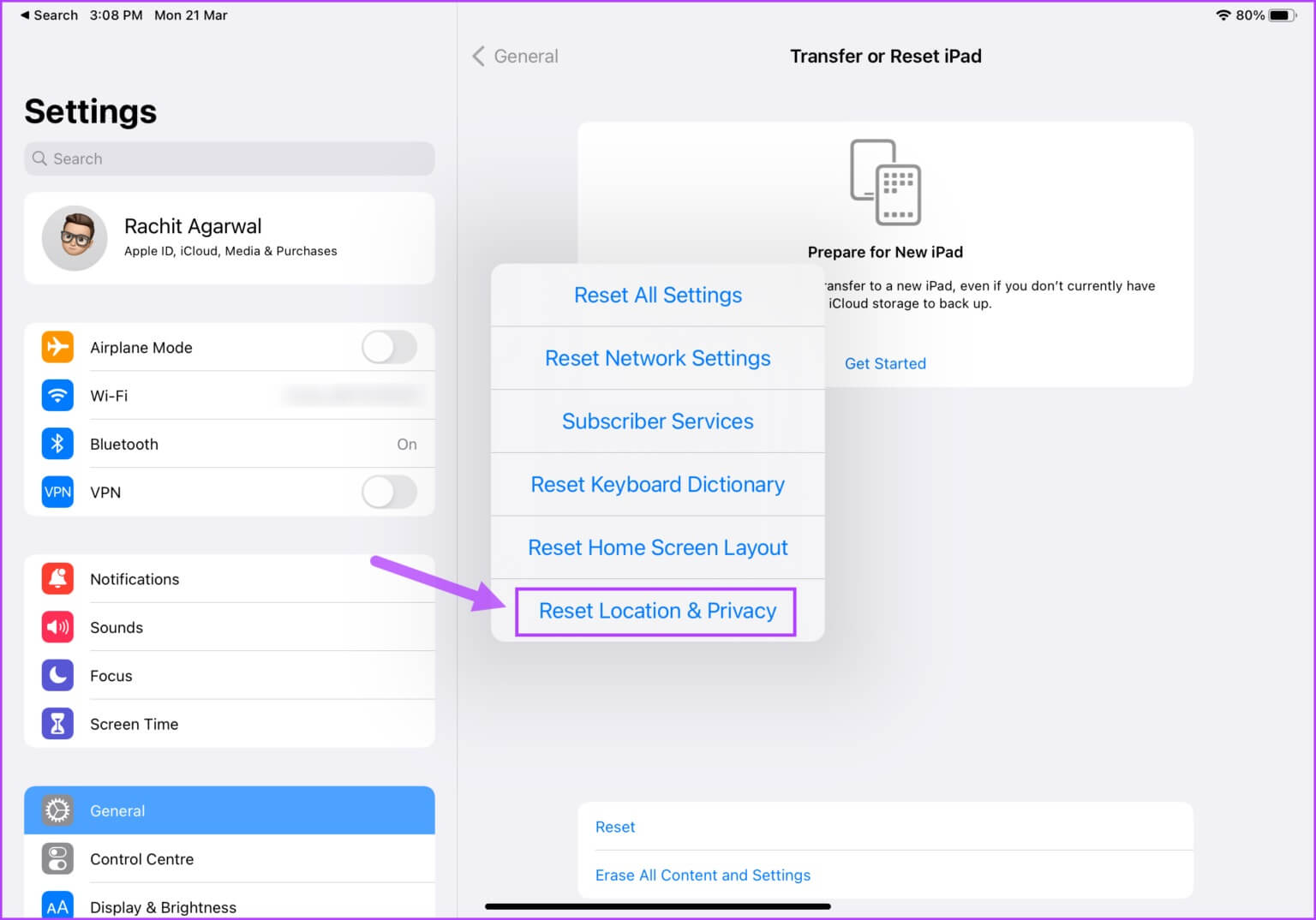
次にiPadをMacに接続すると、Macを再度信頼するように求められます。
8.IPADとMACを再起動します
変更を有効にするには、Appleデバイスを再起動する必要がある場合があります。 そのため、MacとiPadを再起動して、Sidecarをもう一度使用してみてください。
マック
ステップ 1: クリック Appleقائمةメニュー 左上隅にあるをタップします 再起動オプション リストから。
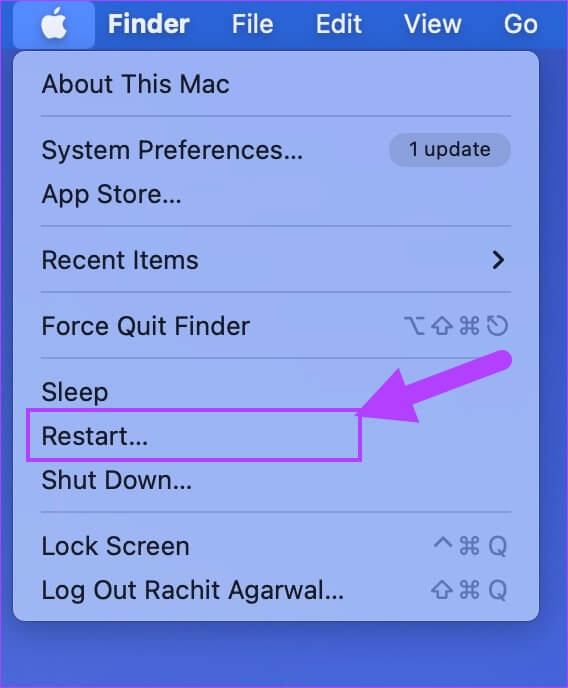
iPad
ステップ 1: 使用している場合 新しいiPad そして、あなたはそれをオフにする方法がわからない、押し続ける 電源スイッチ と音量アップキー 電源メニューを表示します。
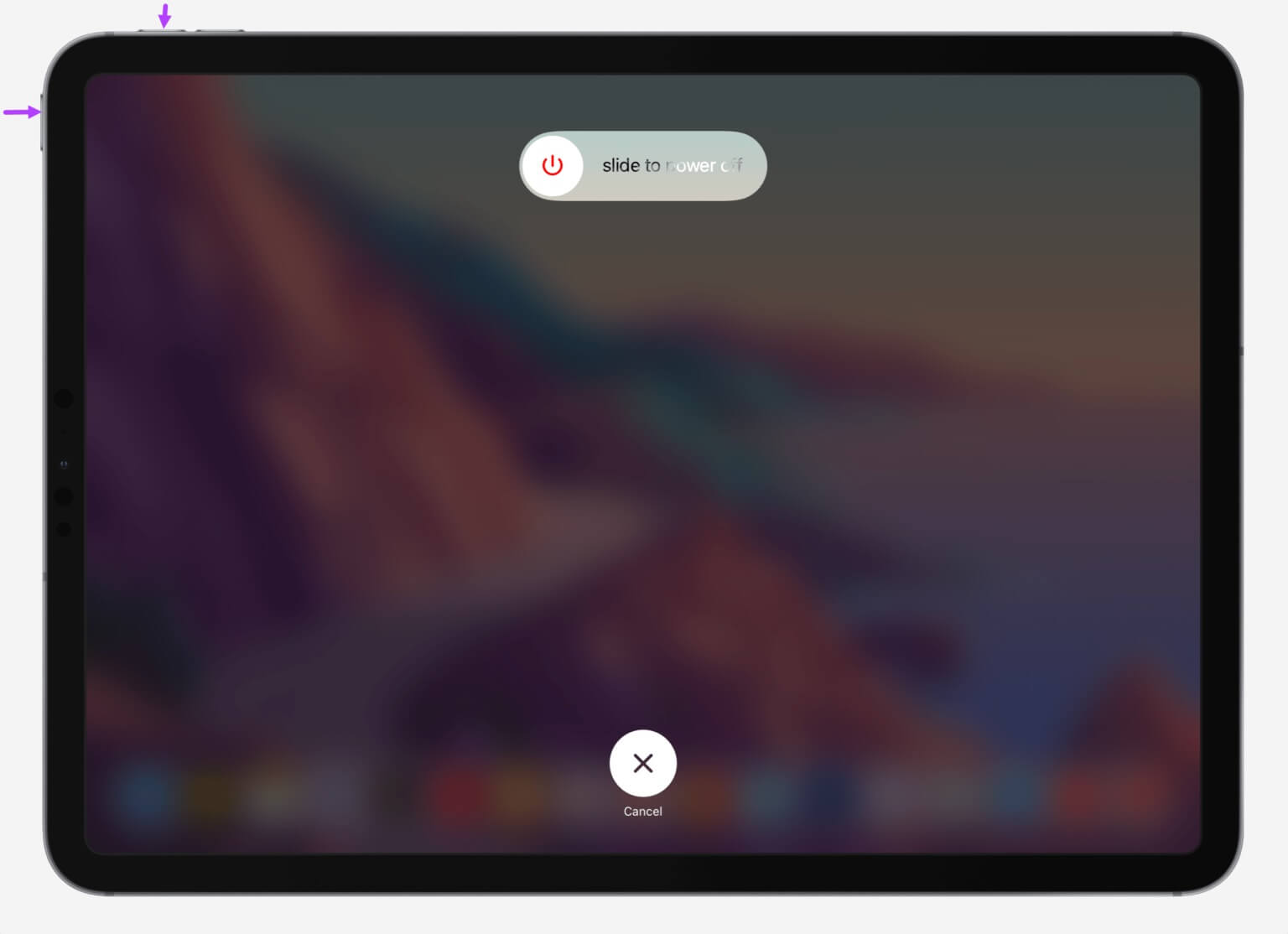
ステップ 2: パス 電源スイッチ 画面上でオフにします iPad。
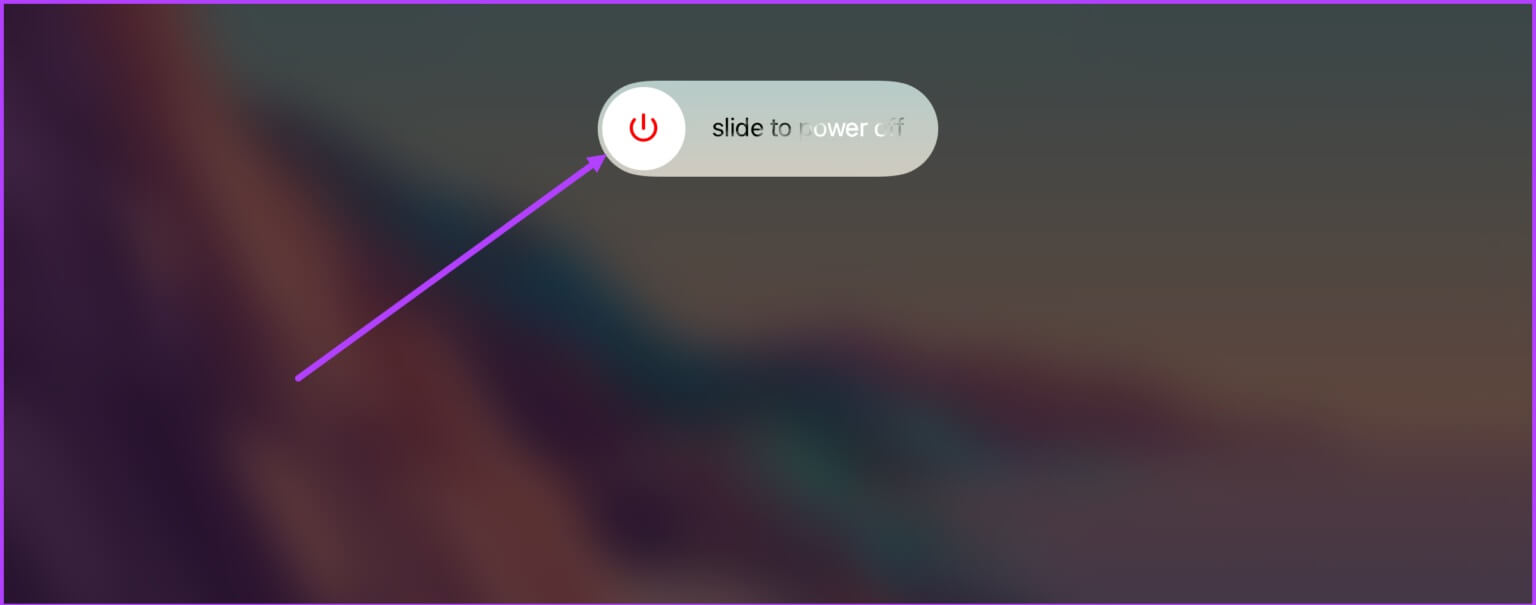
ステップ3: XNUMX分待ってから長押しします 電源スイッチ 再起動します デバイス。
MACのサイドデバイスとしてIPADを使用する
上記の解決策に従った後、Sidecarはあなたのために働きます。 Sidecarは有線モードと無線モードの両方で使用できますが、信頼性とパフォーマンスを向上させるために有線モードを使用する必要があります。 上記の手順のうち、iPadとMacでSidecarが機能しない問題を修正するのに役立つのはどれですか? 以下のコメントでお知らせください。